サポート終了したVistaパソコンは、現在もローカルで活用しているのですが、メールソフトは、「Thunderbird(サンダーバード)」を使用しています。
現在メインに使っているWindows7や10においても、同じメール内容が開けるようにしており、今更、サポート終了のVistaPCも見れるようにする必要はないのですが、今までの流れで使い勝手がいいのでそうしているだけです^^
で、昨日 Vistaのメールを久々に開いたところ、画面に「Couldn’t Load XPCOM」と現れメールが開けなくなった!
今年1月、パソコントラブルでグラボも入れ替え、OSもクリーンインストールでVista-PCを復調させた経緯があります。
トラブル前のメールソフトは、「Windows Live メール」でしたが、これもサポート終了になると分かっていましたので、この際フリーソフトで定評のあるサンダーバードにした次第。
Firefox(ファイアフォックス:ブラウザ)を提供しているMozilla(モジラ)が開発したメールソフトなので、Firefoxを立ち上げたときにもこういう現象があるようです。
いつもはChrome(クローム)を利用しているのですが、あえてFirefoxを立ち上げてみましたが、こちらは問題なく立ち上がりましたので、私の場合、Thunderbirdがらみのトラブルです。
前置きが長くなりましたが、この手のトラブルはよくあるようです。
ネット上には事例がたくさんありました。
システムの復元をした後に生じるようですが、Vista-PCはそれほど頻繁に使う訳ではないのでその記憶がありません。
対処としては、Thunderbirdを一旦アンイストールした上で、再インストールすれば解決します。
メッセージや設定を消したくないのでと、上書きインストールでうまくいった人の紹介もありました。
アンインストールした上で、最新Ver(52.2.1)を再インストールしましたが、メッセージも消えておらずメールアカウント(4つ)の再設定などの必要もありませんでした。メルアドやカレンダー内容もそのままでした。
私の場合、複数のPCで同じ内容のメールを閲覧できるようにしていますので、万一アンインストールした際、メッセージなど消えてもよいという覚悟でやりましたが、日ごろから必要なメールデータがある場合、定期的にバックアップはしておいた方がよいと思います。
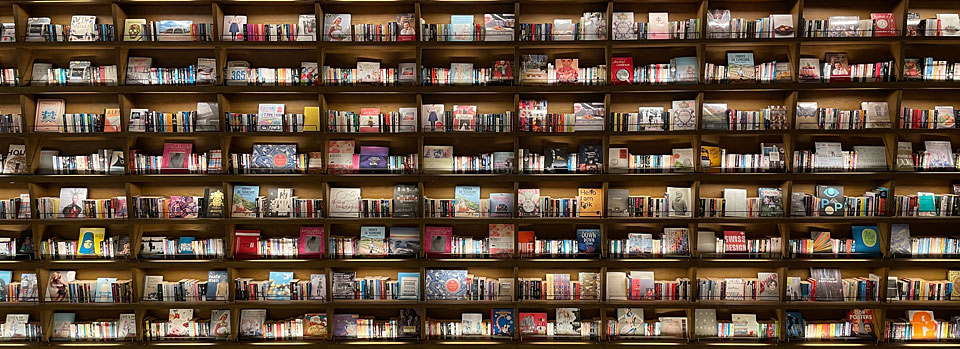
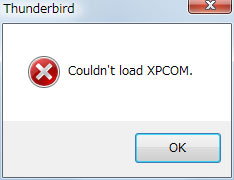
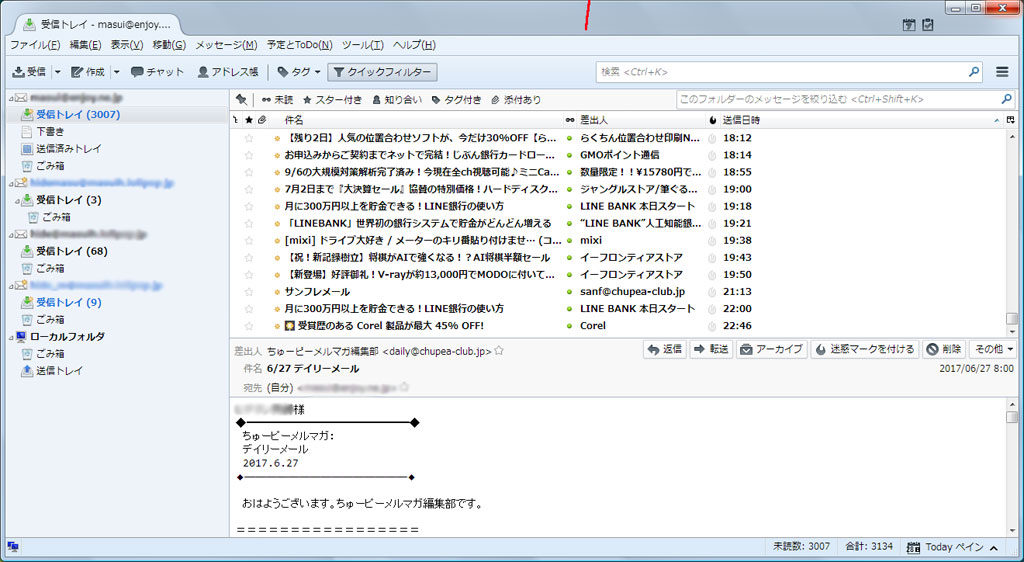
あんいんすとーるができません。どうすれば好いのでしょうか教えて下さい。
山内様
「アンインストールできない」とのことですが、色々なシチュエーションがあり、「手順通り作業を進めたけどできなかった」とか、「ここまで出来たけど前へ進めない」等々、OSを含めて詳細が分かるとよろしいのですが・・・アンインストール方法が分からないという前提でご説明すると、
OSはWindows10でアンインストールの手順を説明すると、「設定」⇒「アプリ」⇒「Mozilla Thunderbird」を選択し、「アンインストール」釦をクリックでOK
「コントロールパネル」⇒「プログラムのアンイストール」からでも同様に出来ます。
何かのトラブルで、プログラム名だけ残って先へ進まない場合は、上書きでも構わないので、Thunderbirdを再インストールした上で、上記の作業をやってみてください。